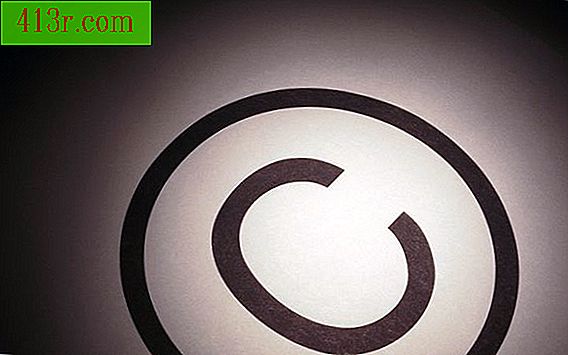Cum să salvați culorile RGB în CMYK în GIMP

Pasul 1
Accesați site-ul web "Separate +" (consultați Resurse). Descărcați cea mai recentă versiune de "Separate +".
Pasul 2
Descărcați fișierul "Separate +". Fișierul va fi extras în câteva secunde. Faceți dublu-clic pe dosarul "Separate + -0.5.8" urmat de "Bin".
Pasul 3
Faceți clic pe "separate.exe", apoi selectați "Copiere". Deschideți "Explorer", faceți clic pe "Start", tastați "Explorer" în bara "Run" și apăsați "Enter". Mergeți la "bin \ win32" și deschideți dosarul. Faceți clic pe folder și selectați "Paste" pentru a copia fișierul executabil în locația corectă. Faceți dublu clic pe fișier pentru al instala.
Pasul 4
Deschideți o imagine în GIMP făcând clic pe "Imagini", apoi pe "Separate" și pe "Separate" din nou. Selectați "Păstrați culoarea neagră pură" bifând caseta când importați imaginea înainte de a da clic pe "OK".
Pasul 5
Salvați ca CMYK dând clic pe "Imagini" urmate de "Separate" și "Salvați".